解决外星人笔记本电脑触摸板手势功能失效的终极指南!在现代科技的时代,外星人(alienware)笔记本电脑以其卓越的性能和创新的设计而闻名于世然而,有时候你可能会遇到一个令人沮丧的问题:触摸板手势功能失效了。
不要担心,我们为你准备了这份终极指南,以帮助你解决这个问题1. 检查驱动程序更新首先,你需要确保你的外星人笔记本电脑的驱动程序是最新版本驱动程序可以控制设备与操作系统之间的通信,因此更新可能会修复手势功能失效的问题。
你可以通过以下步骤来检查和更新驱动程序:打开“设备管理器”。展开“鼠标和其他指针设备”选项。找到你的触摸板设备,并右键点击它。

选择“更新驱动程序”选项按照提示完成驱动程序的更新2. 启用触摸板手势功能有时候,触摸板手势功能可能会被意外地禁用你可以按照以下步骤来启用它:打开电脑的“设置”菜单选择“设备”选项点击“触摸板”选项在“触摸操作”部分,确保手势功能是启用状态。
鸿菇导航网www.ahgghg.com
3. 重新安装触摸板驱动程序如果上述方法仍然无法解决问题,你可以尝试重新安装触摸板驱动程序这将确保所有相关文件都被正确地安装并与你的操作系统兼容按照以下步骤重新安装触摸板驱动程序:打开“设备管理器”展开“鼠标和其他指针设备”选项。
找到你的触摸板设备,并右键点击它。选择“卸载设备”选项。重新启动电脑。在重启后,电脑会自动重新安装触摸板驱动程序。

4. 检查触摸板硬件问题如果以上方法都没有解决问题,那可能是触摸板硬件本身出现了故障你可以尝试以下操作来检查触摸板硬件问题:将外接鼠标连接到笔记本电脑,看是否正常工作在启动时按下外星人(alienware)笔记本电脑的硬件诊断键。
选择“输入设备”测试选项,并进行触摸板测试如果在测试中触摸板没有正常工作,那么很可能是触摸板硬件损坏了在这种情况下,建议联系外星人客服或寻求专业维修帮助结论外星人笔记本电脑的触摸板手势功能失效可能会给你带来一些困扰,但通过本指南提供的解决方法,你应该能够解决这个问题。
首先,确保驱动程序是最新版本,并启用触摸板手势功能如果问题仍然存在,可以尝试重新安装驱动程序或检查硬件问题希望本指南对你有所帮助,让你的外星人笔记本电脑重新恢复正常的触摸板手势功能!
相关标签: